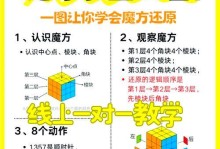在使用Windows7操作系统的过程中,难免会遇到系统崩溃、病毒感染或者其他原因导致系统无法正常启动的情况。此时,重新安装系统是解决问题的有效方法。本文将详细介绍如何使用Win7硬盘重新安装Win7系统的步骤和注意事项,帮助读者轻松搞定系统重装。

1.准备工作

在重新安装Win7系统之前,需要备份重要文件和数据,并准备好安装光盘或U盘以及相应的驱动程序。
2.进入BIOS设置
重启电脑后,按下相应键(通常是Del、F2或F12)进入BIOS设置界面,将启动设备设置为光盘或U盘。

3.启动光盘或U盘
将准备好的安装光盘或U盘插入电脑,重新启动计算机,按照提示选择从光盘或U盘启动。
4.安装系统
进入系统安装界面后,按照提示选择语言、时间和货币格式等信息,然后点击“下一步”开始安装。
5.协议接受和授权
阅读并接受软件许可协议,然后点击“下一步”继续安装。
6.安装类型选择
选择“自定义(高级)”安装类型,以便对硬盘进行重新分区和格式化。
7.硬盘分区与格式化
在硬盘列表中选择要安装系统的分区,并点击“高级选项”进行分区和格式化操作。
8.系统文件复制
系统将开始复制文件和程序,这个过程可能需要一些时间,请耐心等待。
9.系统配置
在系统文件复制完成后,系统将自动进行基本配置,包括网络设置、用户名和密码等。
10.驱动程序安装
重新安装Win7后,需要安装相应的驱动程序,以确保硬件设备正常工作。
11.更新系统补丁
打开WindowsUpdate,下载并安装最新的系统补丁,提升系统安全性和稳定性。
12.安装常用软件
根据个人需求,安装常用的软件和工具,如办公套件、浏览器、媒体播放器等。
13.数据恢复
将之前备份的重要文件和数据恢复到新安装的系统中,确保数据的完整性和可用性。
14.个性化设置
根据个人喜好,进行桌面壁纸、主题样式、屏幕分辨率等个性化设置。
15.与建议
重新安装Win7系统可以解决许多问题,但在操作过程中务必谨慎,并确保备份重要文件。如果遇到问题,可以咨询专业人士或查找相关资料。
通过本文的介绍,读者可以轻松掌握Win7硬盘重新安装Win7系统的方法和步骤。在遇到系统问题时,可以尝试重新安装系统来解决,但在操作过程中一定要注意备份重要文件和数据,以免造成不可挽回的损失。希望本文对读者有所帮助。